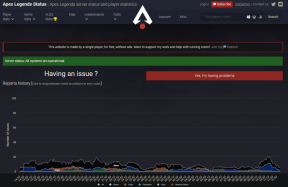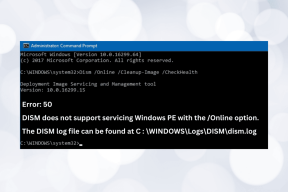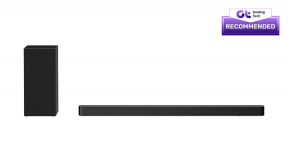Apex Legends 오류 수정: 32로 파일 생성 실패 – TechCult
잡집 / / April 13, 2023
Apex Legends는 전 세계적으로 인기 있는 슈팅 게임입니다. Apex Legend 플레이어인 경우 CreateFile이 32로 실패했다는 오류 코드 30005 메시지를 알고 있어야 합니다. 일반적으로 게임을 시작할 때 발생합니다. PC에서 이 Apex Legends 오류 코드 30005 createfile이 32로 실패하는 문제를 해결하는 데 도움이 되는 몇 가지 솔루션을 제공했으므로 걱정할 필요가 없습니다.

목차
Apex Legends 오류 수정 방법: Createfile이 32로 실패했습니다.
무료 플레이 슈팅 게임인 Apex Legends는 역사상 가장 인기 있고 선호되는 게임 중 하나였습니다. 다양한 전투에 참여하여 강점, 성격 및 능력을 키울 수 있습니다. 그러나이 게임에는 전체 경험을 망치는 오류 코드 30005도 함께 제공됩니다. 32 Apex에서 실패한 createfile을 수정하는 방법에 대해 자세히 알아 보려면 계속 읽으십시오.
빠른 답변
Apex Legends 오류 코드 30005 createfile을 32로 수정하려면 다음 단계를 따르십시오.
1. 게임 파일의 무결성을 확인합니다.
2. 디스크 검사 유틸리티를 실행하여 오류를 검색하십시오.
3. Apex 레전드를 다시 설치하십시오.
Apex Legends 오류 코드 30005의 원인은 무엇입니까?
오류 코드 30005는 게임의 원활한 플레이를 방해하는 기술적인 오류입니다. 이 오류가 발생하는 데는 여러 가지 이유가 있을 수 있습니다. 아래에 몇 가지 원인을 나열했습니다.
- 방화벽 또는 바이러스 백신 문제로 인해 이 오류가 발생할 수 있습니다.
- 손상된 치트 방지 서비스로 인해 오류가 발생할 수도 있습니다.
- 손상된 게임 파일은 32개의 Apex 문제로 인해 createfile이 실패하는 잠재적인 원인입니다.
- 오래된 드라이버는 이 오류를 일으키는 또 다른 원인일 수 있습니다.
다음은 Apex Legends 오류 코드 30005의 원인에 대한 귀하의 질문을 설명하는 몇 가지 원인입니다. 계속해서 Apex Legends 오류 코드 30005를 수정하는 방법에 대해 읽을 것입니다.
또한 읽기: Apex 레전드 시스템 요구 사항은 무엇입니까?
Apex Legends에서 언급된 오류를 해결하는 데 도움이 될 것으로 생각되는 수정 사항 목록을 가져왔습니다. 아래에 단계별로 방법을 나열했습니다.
방법 1: EasyAnticheat.sys 파일 삭제
Apex 레전드는 다른 에픽 게임과 마찬가지로 치트 방지 프로그램과 함께 제공됩니다. 이 오류를 발견한 한 가지 이유는 EasyAnti-cheat 파일이 작동을 멈췄기 때문입니다. 따라서 EasyAnti-cheat 파일을 삭제하면 32 Apex로 실패한 createfile을 수정하는 데 도움이 될 수 있습니다. 그렇게 하려면 아래 언급된 단계를 따를 수 있습니다.
1. 누르다 윈도우 + E 키 동시에 발사 파일 탐색기.

2. 로 이동 에이펙스 레전드설치 폴더.
3. 있는 폴더를 찾습니다. EasyAnticheat 파일 있습니다.
4. 를 마우스 오른쪽 버튼으로 클릭합니다. EasyAnticheat.sys 그리고 클릭 삭제.
5. 재시작 게임.
게임을 다시 시작했지만 Apex Legends 오류 코드 30005 createfile이 32로 실패하면 아래에 제공된 다른 방법을 따를 수 있습니다.
또한 읽기:Windows 10에서 Apex Legends 치트 방지 오류 수정
방법 2: 치트 방지 수리 서비스 사용
편집자 참고 사항: 방법 2와 3을 확인할 수 있는 동영상이나 다른 블로그를 찾을 수 없습니다. 방법 아래의 참조 링크에 의존하여 이 두 가지 방법을 작성했습니다.
때때로 게임 파일이 누락되거나 확인되지 않는 경우가 있습니다. 이것이 32 Apex 오류로 파일 생성 실패에 직면한 잠재적인 이유입니다. 이 방법에서는 Easy Anti-cheat를 사용하여 오류를 수정합니다. 이 방법에 대한 단계는 아래에 나열되어 있습니다.
1. 열기 치트 방지 폴더.
2. 시작하다 EasyAntiCheat_launcher.exe 파일.
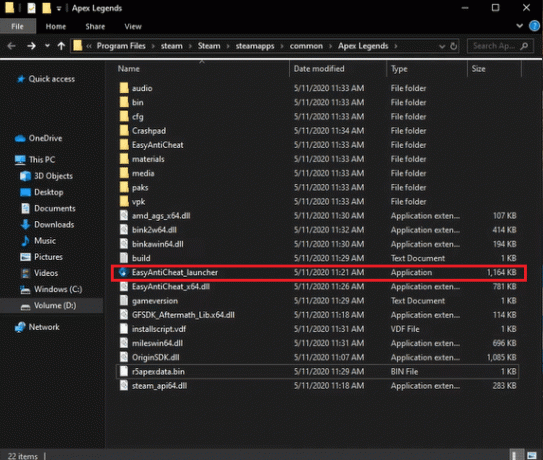
3. 다음을 클릭하십시오. 에이펙스 레전드.
4. 이제 선택 수리하다.
5. 때까지 기다리십시오 프로세스 완료되고 시작 게임.
오류가 지속되면 아래에서 언급한 다음 방법을 시도해 볼 수 있습니다.
또한 읽기: Apex Legends 엔진 오류 0x887a0006을 수정하는 11가지 방법
방법 3: 서비스 활성화
서비스 활성화는 사용자가 EasyAnti-Cheat 서비스를 비활성화했을 때 유용합니다. 이 경우 서비스를 시작해야 합니다. 이것은 아래 나열된 단계에 따라 수행할 수 있습니다.
1. 누르다 윈도우 + R 키 동시에 열기 달리다 대화 상자.
2. 유형 서비스.msc 그리고 누르기 좋아요.
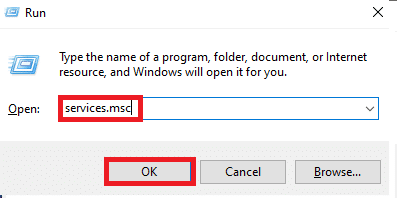
2. 더블 클릭 EasyAnti-Cheat 서비스 을 클릭하고 시작 옵션.
3. 클릭 시작 유형 그리고 선택 자동적 인.
4. 클릭 적용하다 옵션을 선택한 다음 좋아요 변경 사항을 저장합니다.
위에서 언급한 단계를 수행하면 게임을 다시 시작할 수 있습니다. 여전히 Apex Legends 오류 코드 30005 createfile failed with 32가 표시되면 다음 방법을 살펴볼 시간입니다.
또한 읽기:Windows 10에서 Windows 서비스 관리자를 여는 8가지 방법
방법 4: 바이러스 백신을 일시적으로 비활성화(해당하는 경우)
시스템의 바이러스 백신은 게임 파일을 오류의 주요 원인이 될 수 있는 위협으로 식별할 수 있습니다. 따라서 바이러스 백신을 일시적으로 비활성화하는 것은 32 Apex 오류로 실패한 파일 생성을 처리하는 데 도움이 되는 또 다른 수정 사항입니다. 블로그 방문 Windows 10에서 바이러스 백신을 일시적으로 비활성화하는 방법 바이러스 백신을 일시적으로 비활성화하는 다양한 방법을 알아보십시오.

또한 읽기:Apex 레전드 오류 코드 스네이크란 무엇입니까?
방법 5: 방화벽을 일시적으로 비활성화(권장하지 않음)
PC의 방화벽이 오류가 발생하는 또 다른 이유일 수 있습니다. Apex Legends 오류 코드 30005를 수정하는 방법이 여전히 궁금하다면 방화벽을 일시적으로 비활성화하는 것이 답이 될 수 있습니다.
1. 을 치다 윈도우 키, 유형 제어판 그런 다음 클릭 열려 있는.

2. 세트 보기 기준 > 카테고리을 클릭한 다음 시스템 및 보안.
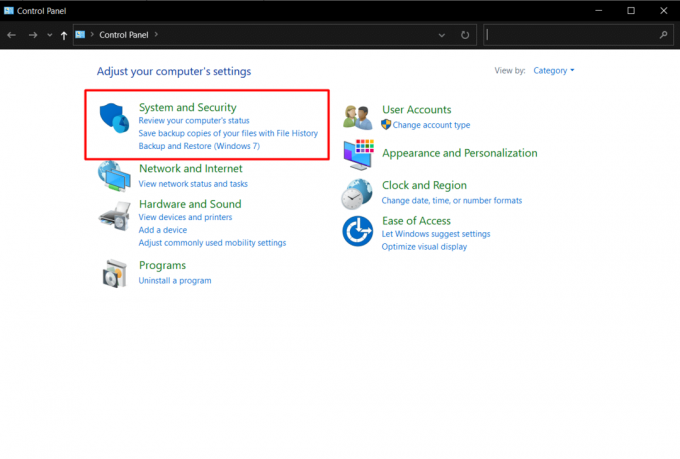
3. 다음으로 선택 Windows Defender 방화벽.
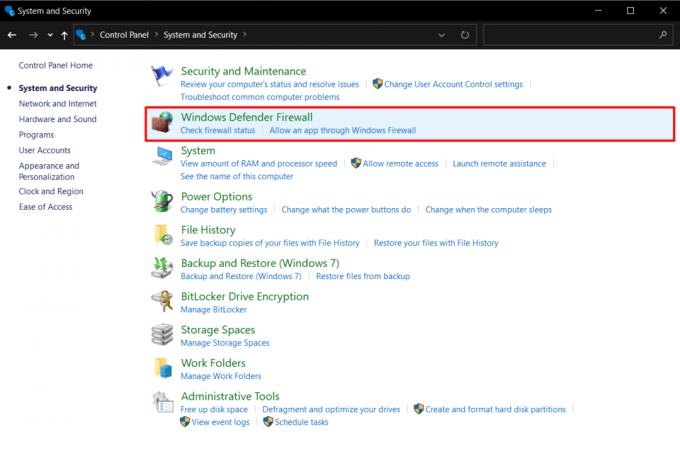
4. 선택하다 Windows Defender 방화벽 켜기 또는 끄기 왼쪽 메뉴에서.

5. 선택하다 Windows Defender 방화벽 끄기(권장하지 않음) 필요에 따라 개인 네트워크 설정 또는 공용 네트워크 설정에서.
6. 완료되면 다음을 클릭하십시오. 좋아요 필요한 변경 사항을 저장합니다.
방화벽을 비활성화하면 PC를 다시 시작한 다음 게임을 다시 시작할 수 있습니다. 여전히 오류가 발견되면 그래픽 드라이버를 업데이트해야 하는 다음 방법을 시도해야 합니다.
또한 읽기:Windows 방화벽을 통한 앱 허용 또는 차단
방법 6: 그래픽 드라이버 업데이트
그래픽 카드는 게임의 그래픽 기능을 지원하는 데 필요한 중요한 구성 요소입니다. 최신 버전으로 업데이트하면 게임 및 가장 중요한 EasyAnti-Cheat 소프트웨어와 관련된 모든 문제를 해결할 수 있습니다. 따라서 32 Apex 오류로 실패한 파일 만들기를 해결하기 위해 수행할 수 있는 잠재적인 수정 중 하나일 수 있습니다. 그래픽 드라이버를 업데이트하는 방법을 알아보려면 블로그를 방문하십시오. Windows 10에서 그래픽 드라이버를 업데이트하는 4가지 방법.

또한 읽기:Windows 10에서 드라이버를 제거하고 다시 설치하는 방법은 무엇입니까?
방법 7: 네트워크 설정 재설정
오류 코드 30005가 발생한 이유 중 하나는 네트워크 설정의 변경 때문일 수 있습니다. 네트워크 옵션을 기본값으로 재설정하면 오류를 해결하는 데 도움이 될 수 있습니다. 네트워크 설정을 재설정하는 방법에 대한 단서가 없는 경우 다음 작업만 수행하면 됩니다.
1. 누르다 윈도우 + I 키 설정을 엽니다.
2. 클릭 네트워크 및 인터넷.

3. 선택하다 네트워크 재설정.

4. 마지막으로 지금 재설정 옵션.
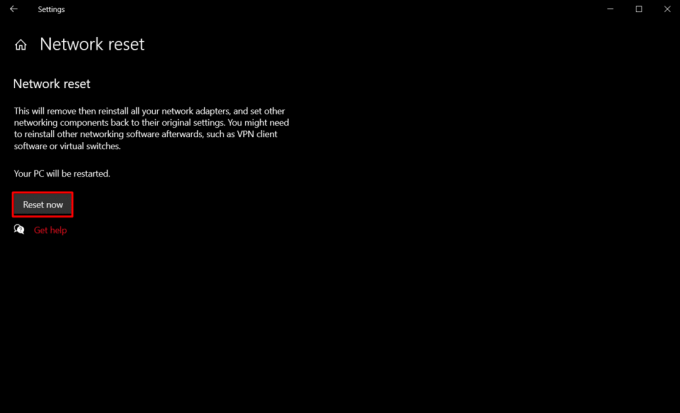
또한 읽기:PC에서 Apex 레전드 오류 0x00000017 수정
방법 8: 게임 재설치
위에서 언급한 방법 중 어느 것도 효과가 없는 경우 게임 재설치는 최후의 수단 중 하나입니다. 게임을 제거하고 다시 설치하면 게임과 관련된 모든 파일이 삭제되고 새로 시작할 수 있습니다. 따라서 새로 시작하는 것이 32 Apex에서 실패한 createfile을 해결하기 위해 다른 사용 가능한 옵션이 작동하지 않는 것처럼 보일 때 남은 유일한 옵션입니다.
1. 누르다 윈도우 키, 유형 제어판 그리고 클릭 열려 있는.

2. 세트 보기 기준 > 카테고리을 클릭한 다음 프로그램을 제거합니다.

3. 오른쪽 클릭 에이펙스 레전드 그리고 선택 제거.

4. 공식으로 이동 에이펙스 레전드 웹 사이트를 방문하여 장치에 게임을 다운로드하고 설치하십시오.

방법 9: Apex Legends 도움말 센터에 문의
공식을 열람할 수 있습니다. Apex 레전드 도움말 센터 해당 오류를 해결하려면 웹 사이트를 방문하고 전문가에게 연락하십시오. 이렇게 하면 모든 질문에 대한 전문가의 답변을 빠르고 효과적으로 얻을 수 있습니다.

추천:
- Facebook에서 누군가를 차단하면 내 비즈니스 페이지를 볼 수 있나요?
- IMAX 해상도로 Disney+ 영화를 보는 방법
- Apex Legends No Servers Found 오류를 수정하는 9가지 방법
- Apex 게임 보안 위반 감지 오류를 수정하는 11가지 방법
이것은 Apex Legends 게임 오류 코드 30005를 해결하는 데 도움이 될 수 있는 모든 수정 사항입니다. 이 가이드가 도움이 되었기를 바라며 수정 방법에 대해 배울 수 있었습니다. createfile이 32 Apex로 실패했습니다.. 질문이나 제안 사항이 있으면 아래 댓글 섹션에 자유롭게 남겨주세요.
Elon은 TechCult의 기술 작가입니다. 그는 지금까지 약 6년 동안 사용 방법 가이드를 작성해 왔으며 많은 주제를 다루었습니다. 그는 Windows, Android 및 최신 트릭과 팁과 관련된 주제를 다루는 것을 좋아합니다.